
- •Программа курса
- •Тема 1. Средства офисного пакета Microsoft Office
- •Тема 1.1. Технология работы с деловой информацией в текстовом редакторе Word
- •Тема 1.2. Решение задач в Excel
- •Тема 1.3. Подготовка презентаций средствами Power Point
- •Тема 1.4. Знакомство с базой данных Access
- •Тема 2. Интернет технологии
- •Планы аудиторных занятий
- •Тема 1. Средства офисного пакета Microsoft Office
- •3.1. Создать новую базу данных Суд.
- •Тема 2. Интернет технологии
- •Методические рекомендации по изучению дисциплины и по организации самостоятельной работы студентов
- •Тема 1.1. Технология работы с деловой информацией в текстовом редакторе Word.
- •Тема 1.2. Решение задач в Excel
- •Статистическая обработка данных средствами табличного процессора Excel
- •Наглядное представление результатов статистической обработки информации посредством построение диаграмм в табличном процессоре Excel.
- •Подбор формул со многими неизвестными
- •Обмен данными между приложениями
- •База данных в Microsoft Excel .
- •2. Заголовки столбцов
- •3. Содержание строк и столбцов
- •Тема 1.3. Подготовка презентаций средствами Power Point.
- •Тема 1.4. Знакомство с базой данных Access
- •Создание запросов на выборку
- •Вывести фамилии всех судей с указанием района, в котором работает судья.
- •Вывести фамилии всех помощников судьи с указанием фамилии судьи, с которым работает помощник.
- •Вывести фамилии и контактные телефоны всех помощников судьи с указанием района, в котором работает помощник.
- •Сосчитать количество дел, рассматриваемых всеми судьями.
- •Литература
Наглядное представление результатов статистической обработки информации посредством построение диаграмм в табличном процессоре Excel.
Задание №9
Используя Мастер диаграмм, построить диаграмму распределения слушателей по специализациям.
Решение.
Выделите на листе ячейки, содержащие данные о количестве слушателей по специализациям.
Выберите команду меню «Вставка» → «Диаграмма». Запустится мастер построения диаграмм.
На первом шаге укажите тип диаграммы «Гистограмма» → «Обычная гистограмма», нажмите «Далее».
Укажите «Ряды в столбцах».
Переключитесь на вкладку «Ряд».
Выделите «Ряд1» и в поле «Имя» укажите ячейку, содержащую название столбца таблицы: специализация.
Перейдите в строку «Подписи оси X» и укажите в ней столбец с названиями специализаций. Нажмите «Далее».
На третьем шаге, на вкладке «Заголовки» введите заголовок диаграммы: «Распределение слушателей по специализациям». На вкладке «Подписи данных» установите флажок на «Значения».
Нажмите «Готово».
Замечание: при выделении данных рекомендуется выделять и заголовки столбцов, и заголовки строк, т.е. всю таблицу. В этом случае названия рядов и подписи по оси Х отобразятся на диаграмме автоматически.
Задание №10
Посчитать количество слушателей по основным целям обучения (переквалификация, повышение квалификации, работа за границей). Эти данные понадобятся при тематической разработке программ обучения. Построить диаграмму распределения слушателей по целям.
Задание №11
Создайте отчет по полученным результатам в текстовом редакторе Word, используя буфер обмена и технологии OLE (Object Linking & Embedding – объектное связывание и внедрение).
Подбор формул со многими неизвестными
Использование линии тренда графиков Excel – наиболее наглядный и информативный способ восстановления зависимости и исследования связи между двумя переменными. Для зависимостей со многими неизвестными подбор формул выполняют с помощью специальных функций из группы Статистические - ЛИНЕЙН и ЛГРФПРИБЛ. Кроме того, функции ТЕНДЕНЦИЯ и РОСТ позволяют вычислить значения аппроксимирующей функции в диапазоне наблюдения. Функции ЛИНЕЙН и ТЕНДЕНЦИЯ применяют для восстановления линейных зависимостей вида y=b+a1x1+a2x2+…+anxn, а функции ЛГРФПРИБЛ и РОСТ - для нелинейных (показательных) зависимостей вида y=ba1X1a2X2…anXn.
Расчет стоимости недвижимости
Использование функции ТЕНДЕНЦИЯ покажем на примере для расчета стоимостей различных вариантов квартир, как показано на рис. 2.5.
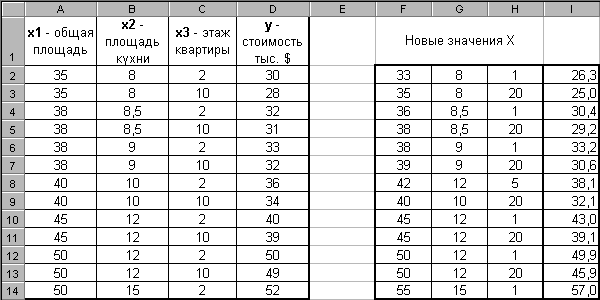
Рис. 2.5
Новые значения Х, для которых надо рассчитать стоимость, следует ввести в ячейки F2:H14. Диапазон I2:I14 используйте для записи рассчитанных значений y, Вызовите мастер функций и функцию ТЕНДЕНЦИЯ. Параметры функции заполните как на рис. 2.6. Как видно параметр Нов_знач_х содержит диапазон F2:H14, т.е. новые значения х. После нажатия ОК встаньте на строку формул и нажмите Ctrl+Shift+Enter – результат, заполненный диапазон I2:I14 на рис. 2.55.
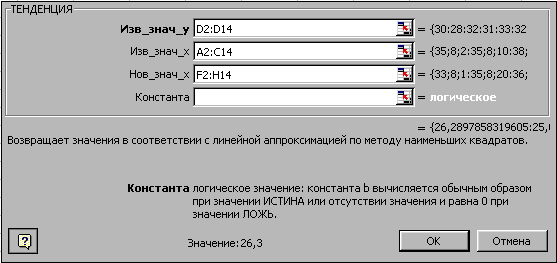
Рис. 2.6
Задание для самостоятельного выполнения:
1. Постройте функцию, наилучшим образом отражающую зависимость и спрогнозируйте значения для следующего периода наблюдения со значением 5, основываясь на следующих данных:
Цена (руб) |
1 |
1,5 |
2 |
2,5 |
3 |
3,5 |
4 |
4,5 |
5 |
Спрос (шт) |
1300 |
700 |
500 |
200 |
100 |
70 |
50 |
40 |
|
